Ανακτήστε τα χαμένα / διαγραμμένα δεδομένα από υπολογιστή, σκληρό δίσκο, μονάδα flash, κάρτα μνήμης, ψηφιακή φωτογραφική μηχανή και πολλά άλλα.
[Fixed] Απώλεια δεδομένων μετά τη χρήση της διαδικασίας αποκατάστασης για την επανεγκατάσταση του Mac OS
 Ενημερώθηκε από Λίζα Οου / 29 Ιαν 2021 16:30
Ενημερώθηκε από Λίζα Οου / 29 Ιαν 2021 16:30Με την επανεγκατάσταση της ενημέρωσης macOS, μπορείτε να αντικαταστήσετε εύκολα το προβληματικό macOS με ένα καλό. Είναι εντελώς δωρεάν να ενημερώσετε το Mac στην πιο πρόσφατη έκδοση. Οι περισσότερες μικρές δυσλειτουργίες μπορούν να λυθούν αυτόματα.
Ωστόσο, υπάρχουν πάντα αυτά ή αυτά τα προβλήματα κατά τη διάρκεια ή μετά την ενημέρωση macOS. Λοιπόν, η απώλεια δεδομένων μετά την επανεγκατάσταση της ενημέρωσης macOS είναι η συχνή ερώτηση.
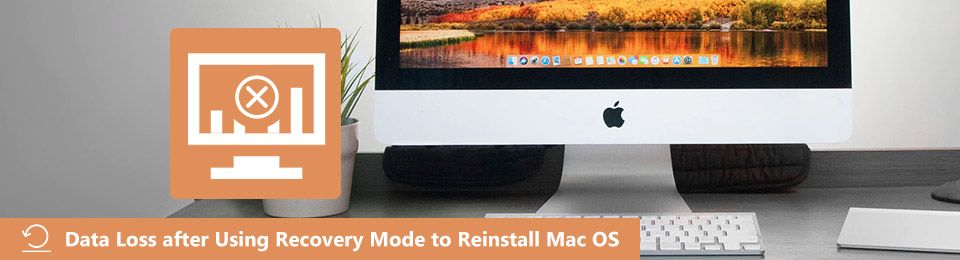
Είναι αλήθεια ότι μπορείτε να δημιουργείτε αντίγραφα ασφαλείας των αρχείων με το Time Machine τακτικά. Ωστόσο, δεν είναι βολικό να ανακτήσετε δεδομένα από ένα μηχανή του χρόνου αντιγράφων ασφαλείας. Κατά τη διάρκεια αυτής της περιόδου, θα πρέπει να χρησιμοποιήσετε την ανάκτηση δεδομένων Mac για να δημιουργήσετε αντίγραφο ασφαλείας και να ανακτήσετε χαμένα αρχεία Mac επιλεκτικά και εύκολα.
FoneLab Data Retriever - ανακτήστε τα χαμένα / διαγραμμένα δεδομένα από τον υπολογιστή, το σκληρό δίσκο, τη μονάδα flash, την κάρτα μνήμης, την ψηφιακή φωτογραφική μηχανή και πολλά άλλα.
- Ανάκτηση φωτογραφιών, βίντεο, επαφών, WhatsApp και άλλων δεδομένων με ευκολία.
- Προεπισκόπηση δεδομένων πριν από την ανάκτηση.
Εδώ μπορείτε να βρείτε εύκολα βήματα για να διορθώσετε την απώλεια δεδομένων μετά τη χρήση Τρόπος ανάκτησης για να επανεγκαταστήσετε το macOS.

Λίστα οδηγών
1. Θα χάσω τα αρχεία μου αν εγκαταστήσω ξανά το Mac OS
Πολλοί άνθρωποι έχουν την ερώτηση ότι «Θα διαγραφούν όλα τα προηγούμενα αποθηκευμένα αρχεία κατά την επανεγκατάσταση του Mac στη λειτουργία ανάκτησης;" Η απάντηση είναι "Οχι". Δεν θα προκαλέσει σφάλμα απώλειας δεδομένων εάν εγκαταστήσετε ξανά το macOS στη λειτουργία ανάκτησης σωστά.
Μόνο μια καθαρή εγκατάσταση θα διαγράψει τον υπολογιστή Mac χωρίς να έχει μείνει τίποτα. Αν θέλετε να μεταπωλήσετε ή να παραδώσετε το Mac σας σε άλλους, μπορείτε να διαγράψετε το Mac σας πριν επανεγκαταστήσετε την τελευταία ενημέρωση macOS. Μπορείς να διαλέξεις δίσκο Utility στο Utilities παράθυρο για να καθαρίσετε την εγκατάσταση του macOS εάν είναι απαραίτητο.
Σε μια άλλη λέξη, δεν θα προκαλέσει απώλεια δεδομένων κατά την επανεγκατάσταση του macOS Λειτουργία Recovery Mac.
Εάν ο υπολογιστής σας Mac είναι κατεστραμμένος ή αντιμετωπίζει άλλα προβλήματα, μπορείτε να χρησιμοποιήσετε Ανάκτηση αρχείων Mac λογισμικό για την επιστροφή των χαμένων δεδομένων. Εξάλλου, είναι επίσης ένας καλός τρόπος να βρείτε όλα τα κρυμμένα αρχεία Mac για δημιουργία αντιγράφων ασφαλείας πριν σβήσετε λεπτομερώς τον υπολογιστή Mac.
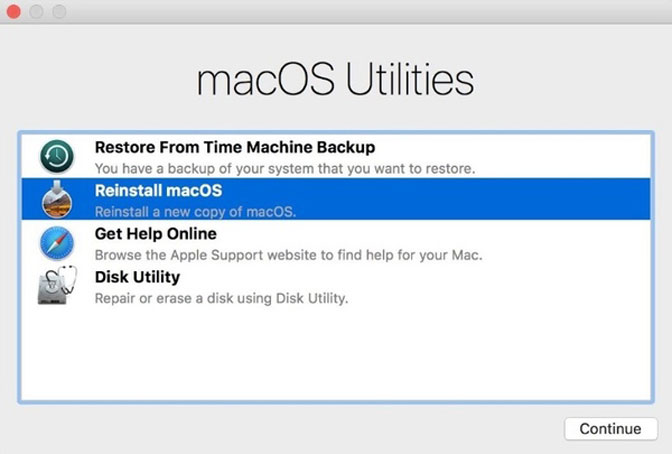
2. Πώς να ανακτήσετε τα χαμένα δεδομένα μετά την επανεγκατάσταση του macOS στη λειτουργία ανάκτησης
Τι γίνεται αν δεν μπορείτε να βρείτε ένα συγκεκριμένο αρχείο; Ευτυχώς, μπορείτε να τρέξετε FoneLab Data Retriever για να διορθώσετε την απώλεια δεδομένων μετά τη χρήση Τρόπος ανάκτησης για να επανεγκαταστήσετε το macOS και άλλα θέματα. Το λογισμικό αποκατάστασης στοιχείων Mac επιτρέπει στους χρήστες να να εξάγετε υπάρχοντα και διαγραμμένα αρχεία από το κατεστραμμένο ή μορφοποιημένο διαμέρισμα.
Εάν τα διαγραμμένα αρχεία σας δεν έχουν αντικατασταθεί από νέα αρχεία, μπορείτε να ανακτήσετε τα χαμένα δεδομένα μετά την επανεγκατάσταση του macOS χωρίς κόπο.
1. Κύρια χαρακτηριστικά του λογισμικού αποκατάστασης στοιχείων Mac
- Ανάκτηση φωτογραφιών, βίντεο, εγγράφων, μηνυμάτων ηλεκτρονικού ταχυδρομείου, μουσικής και άλλων αρχείων σε Mac επιλεκτικά.
- Χρήση Γρήγορη σάρωση or Βαθιά σάρωση για να εντοπίσετε γρήγορα το αρχείο Mac.
- Δείτε τα υπάρχοντα και διαγραμμένα αρχεία με τις λεπτομερείς πληροφορίες.
- Το λογισμικό αποκατάστασης στοιχείων Mac λειτουργεί με το Mac 10.7 ή παραπάνω (υποστηρίζεται το MacOS Mojave).
2. Πώς να ανακτήσετε δεδομένα από σκληρό δίσκο Mac μετά την επανεγκατάσταση
Βήμα 1Εκκίνηση Λογισμικό αποκατάστασης στοιχείων Mac μετά την εγκατάσταση. Κάντε κλικ Αρχική υπό Ανάκτηση δεδομένων Mac για να ανακτήσετε τα χαμένα δεδομένα κατά την επανεγκατάσταση του macOS.
FoneLab Data Retriever - ανακτήστε τα χαμένα / διαγραμμένα δεδομένα από τον υπολογιστή, το σκληρό δίσκο, τη μονάδα flash, την κάρτα μνήμης, την ψηφιακή φωτογραφική μηχανή και πολλά άλλα.
- Ανάκτηση φωτογραφιών, βίντεο, επαφών, WhatsApp και άλλων δεδομένων με ευκολία.
- Προεπισκόπηση δεδομένων πριν από την ανάκτηση.

Βήμα 2Σημειώστε πριν από τον τύπο αρχείου που θέλετε να ανακτήσετε. Αργότερα, επιλέξτε το διαμέρισμα που χάσατε πριν.
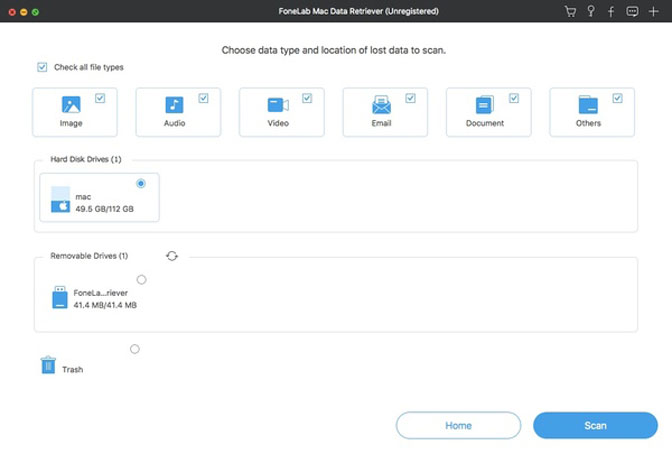
Βήμα 3Πατήστε σάρωση στην κάτω δεξιά γωνία για να ξεκινήσετε Γρήγορη σάρωση. Εάν δεν μπορείτε να πάρετε το χαμένο αρχείο Mac σας, μπορείτε να επιλέξετε Βαθιά σάρωση να κάνετε μια δεύτερη δοκιμή.
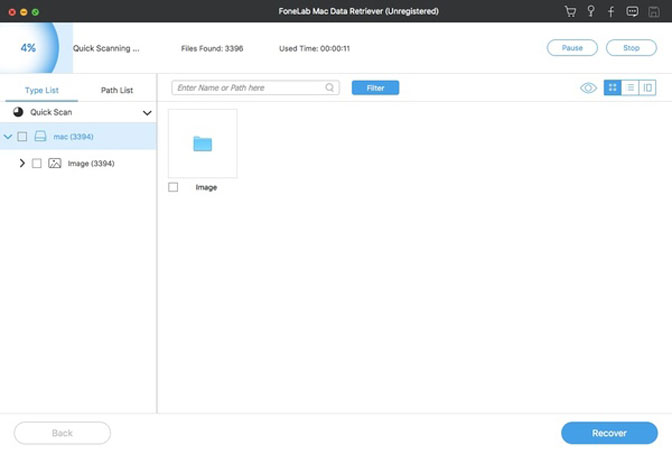
Βήμα 4Ανοίξτε ένα φάκελο για να δείτε όλα τα δεδομένα Mac που μπορούν να ανακτηθούν. Κάντε διπλό κλικ σε οποιοδήποτε αρχείο για να εμφανιστεί ένα νέο παράθυρο προεπισκόπησης. Στη συνέχεια, σημειώστε τα αρχεία που θέλετε να ανακτήσετε.
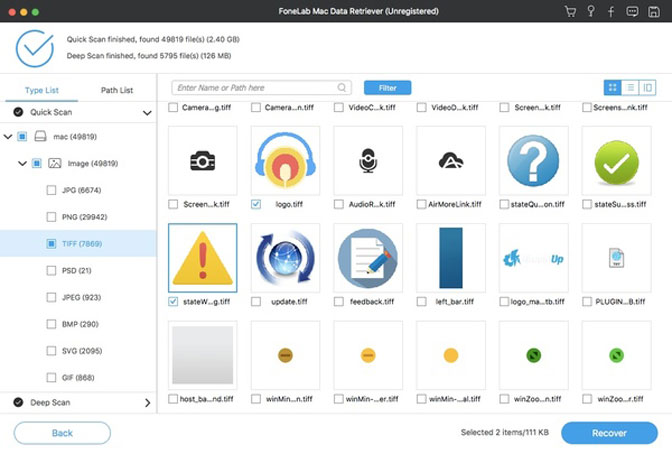
Βήμα 5Πατήστε Ανάκτηση για να ανακτήσετε τα χαμένα αρχεία μετά την επανεγκατάσταση του OS X σε Mac. Ο χρόνος ανάκτησης δεδομένων Mac εξαρτάται από το πόσα αρχεία ανακτάτε.
Σημείωση:
- Μην εγκαταστήσεις Ανακτήτρια δεδομένων στο διαμέρισμα που χάσατε πριν.
- Ο φάκελος προορισμού δεν πρέπει να βρίσκεται στην ίδια δισκέτα που εξαφανίστηκαν τα αρχεία Mac.
- Μετά τη σάρωση, μπορείτε να χρησιμοποιήσετε την ενσωματωμένη Αναζήτηση κινητήρα ή Φίλτρα λειτουργία για να πάρετε τα αρχεία στόχου σε σύντομο χρονικό διάστημα.
- Αν σβήσετε εσφαλμένα τον σκληρό δίσκο Mac, μπορείτε να κάνετε επανεκκίνηση του Mac από μια bootable USB. Αργότερα, μπορείτε να χρησιμοποιήσετε την εφαρμογή Data Retriever για να ανακτήσετε τα χαμένα δεδομένα αφού χρησιμοποιήσετε τη λειτουργία ανάκτησης Mac για να επανεγκαταστήσετε την ενημέρωση macOS.
Αυτό είναι όλο για ανάκτηση δεδομένων μετά την ενημέρωση του macOS. Μπορείτε να ολοκληρώσετε ολόκληρη τη διαδικασία ανάκτησης δεδομένων σε λίγα λεπτά. Μπορείτε να πάρετε πίσω τα χαμένα ή διαγραμμένα σας δεδομένα τώρα;
Εάν όχι, απλά αισθανθείτε ελεύθερος να γράψετε το κύριο σύμπτωμα της απώλειας δεδομένων μετά τη χρήση Τρόπος ανάκτησης για να επανεγκαταστήσετε το macOS. Θα σας βοηθήσουμε να λύσετε το πρόβλημα όποτε και όπου χρειάζεστε.
FoneLab Data Retriever - ανακτήστε τα χαμένα / διαγραμμένα δεδομένα από τον υπολογιστή, το σκληρό δίσκο, τη μονάδα flash, την κάρτα μνήμης, την ψηφιακή φωτογραφική μηχανή και πολλά άλλα.
- Ανάκτηση φωτογραφιών, βίντεο, επαφών, WhatsApp και άλλων δεδομένων με ευκολία.
- Προεπισκόπηση δεδομένων πριν από την ανάκτηση.
